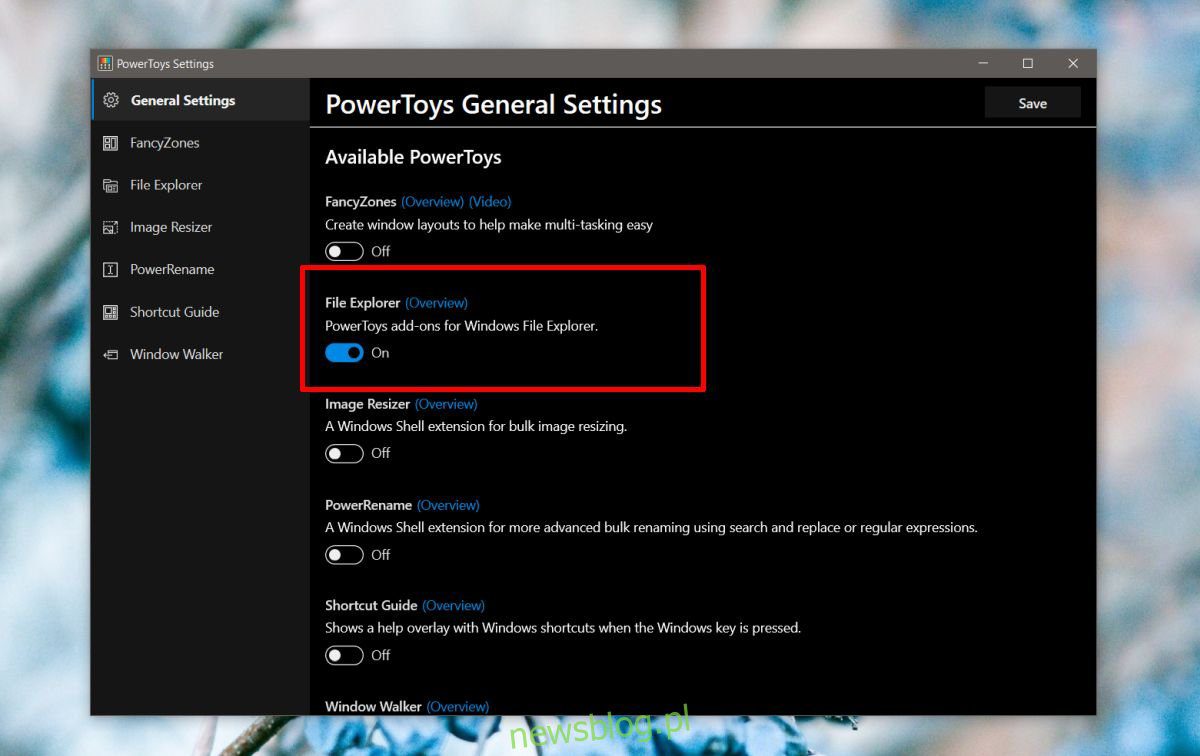
Xem trước tệp là một tính năng cực kỳ hữu ích trong hệ điều hành máy tính. Hệ thống Windows 10 cung cấp bản xem trước cho một số định dạng tệp phổ biến, nhưng không phải tất cả. Nếu bạn đã cài đặt Office, bạn sẽ nhận được bản xem trước của tài liệu và bảng tính Office, nhưng đối với nhiều định dạng khác, bạn sẽ cần cài đặt các tiện ích mở rộng File Explorer bổ sung. Markdown là loại tệp có thể được mở bằng trình soạn thảo văn bản thuần túy như Notepad, nhưng File Explorer không thể xem trước tệp đó. Đây là cách bạn có thể bật xem trước tệp Markdown trong File Explorer.
Xem trước các tệp Markdown trong File Explorer
Để bật xem trước tệp Markdown trong File Explorer, bạn cần cài đặt tiện ích mở rộng cho File Explorer. Tiện ích mở rộng cụ thể này được bao gồm trong PowerToys, một công cụ nguồn mở và miễn phí được phát triển bởi Microsoft. Bạn có thể tải xuống từ Github.
PowerToys đi kèm với một vài công cụ và rất hữu ích, nhưng nếu bạn không muốn sử dụng tất cả chúng, thì bạn chỉ có thể bật tính năng “File Explorer”. Sau khi được bật, bạn sẽ cần khởi động lại File Explorer trước khi tiện ích mở rộng có hiệu lực. Để khởi động lại File Explorer, hãy mở Trình quản lý tác vụ và tìm Explorer Windows trên tab Quy trình. Chọn nó và nhấp vào Khởi động lại.
Sau khi khởi động lại File Explorer, bạn cần mở nó và điều hướng đến thư mục chứa tệp đánh dấu. Chuyển đến tab Chế độ xem và nhấp vào nút Ngăn xem trước. Một ngăn xem trước sẽ xuất hiện ở bên phải và hiển thị nội dung của tệp.
Kích hoạt tính năng File Explorer trong PowerToys cũng sẽ cho phép xem trước các tệp SVG.
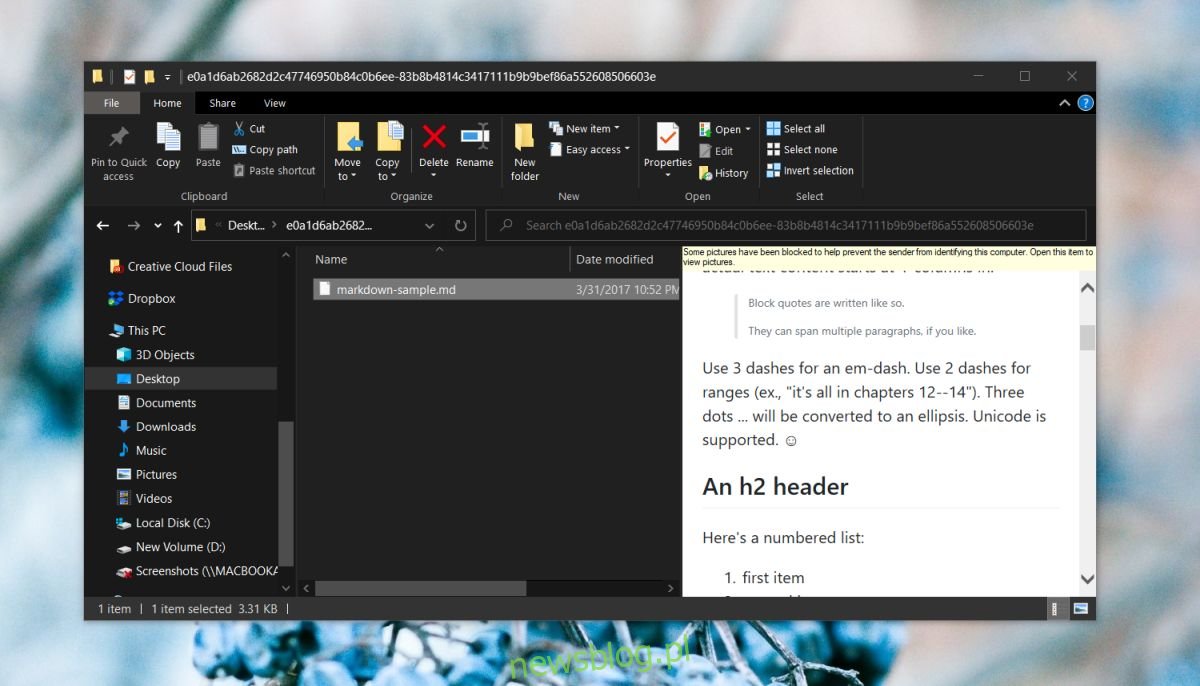
Bạn phải để PowerToys chạy để xem trước các tệp đánh dấu.
Nếu muốn xem trước các tệp hình ảnh không được hỗ trợ, bạn có thể cài đặt một tiện ích mở rộng File Explorer khác để thực hiện công việc.
Các tiện ích mở rộng của File Explorer thường nhẹ, vì vậy bạn không phải lo lắng về việc PowerToys làm chậm chúng. Thật tệ là phần mở rộng tệp này được liên kết với PowerToys. Người dùng có thể miễn cưỡng cài đặt PowerToys nếu họ không có ý định sử dụng tất cả các tính năng của nó, nhưng ít nhất các tính năng này có thể được bật/tắt riêng lẻ. Trên thực tế, phiên bản PowerToys mới nhất giúp bạn dễ dàng bật/tắt chúng trên một màn hình trong phần cài đặt.
Giới hạn hệ thống Windows 10 đến việc không thể xem trước các tệp dựa trên văn bản hơi giống với những gì macOS có, mặc dù macOS hỗ trợ xem trước cho nhiều loại tệp hơn.
